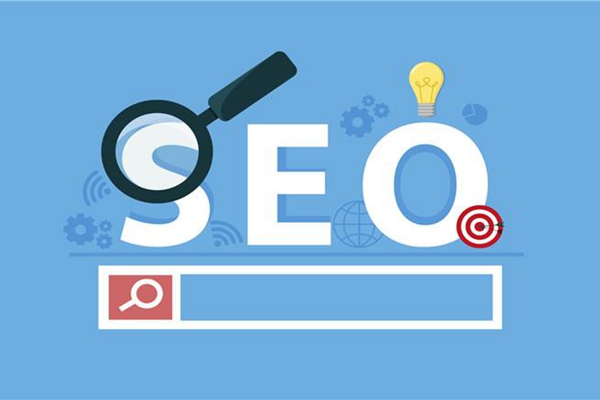如何查看 Windows 7 电脑配置
了解电脑配置对于评估系统性能、升级硬件或解决问题至关重要。以下是查看 Windows 7 电脑配置的步骤:
1. 使用“系统信息”工具
- 单击“开始”按钮。
- 在搜索框中输入“msinfo32”。
- 按 Enter 键启动“系统信息”工具。
“系统信息”工具将显示以下信息:
- 操作系统版本
- 系统类型
- 处理器信息
- 内存 (RAM)
- BIOS 版本
- 主板型号
2. 使用“任务管理器”
- 按 Ctrl + Shift + Esc 打开“任务管理器”。
- 单击“性能”选项卡。
- 在左侧面板中可以看到以下信息:
- CPU 使用率
- 内存使用情况
- 磁盘使用情况
- 网络活动
3. 使用“dxdiag”工具
- 单击“开始”按钮。
- 在搜索框中输入“dxdiag”。
- 按 Enter 键启动“DirectX 诊断工具”。
“DirectX 诊断工具”将显示以下信息:
- 显示信息
- 声卡信息
- 输入设备信息
- 系统信息
4. 使用“第三方软件”
也有许多第三方软件工具可以用来查看电脑配置,例如:
- CPU-Z
- HWiNFO
- Speccy
标签: win7怎么查看电脑配置
免责声明:本站内容仅用于学习参考,信息和图片素材来源于互联网,如内容侵权与违规,请联系我们进行删除,我们将在三个工作日内处理。联系邮箱:chuangshanghai#qq.com(把#换成@)